SAP Basis-사용자 활동
사용자 생성
이 장에서는 SAP에서 사용자 계정을 만드는 방법에 대해 설명합니다.
다음 단계에 따라 SAP 시스템에서 서로 다른 액세스 권한을 가진 여러 사용자를 만듭니다.
Step 1 − 거래 코드 사용 — SU01
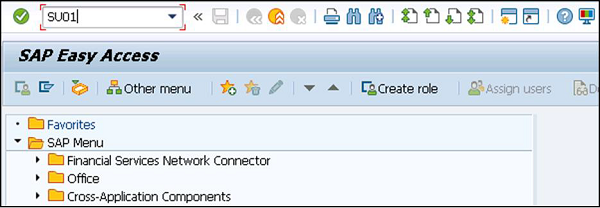
Step 2 − 생성하려는 사용자 이름을 입력하고 다음 스크린 샷과 같이 생성 아이콘을 클릭합니다.
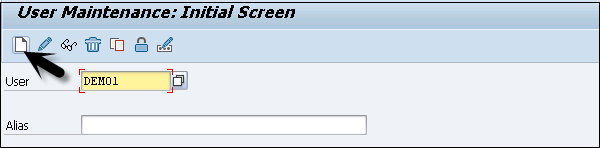
Step 3− 다음 탭인 주소 탭으로 이동합니다. 여기에 이름, 성, 전화 번호, 이메일 ID 등과 같은 세부 정보를 입력해야합니다.
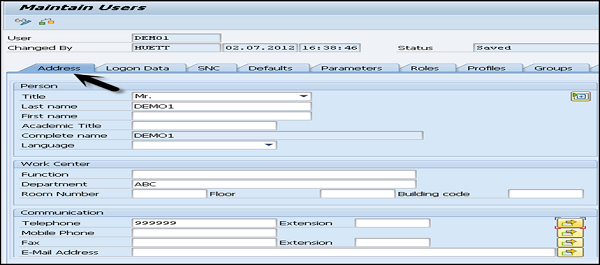
Step 4 − 다음 탭인 로그온 데이터로 이동합니다.
로그온 데이터 탭에서 사용자 유형을 입력합니다. 5 가지 사용자 유형이 있습니다.
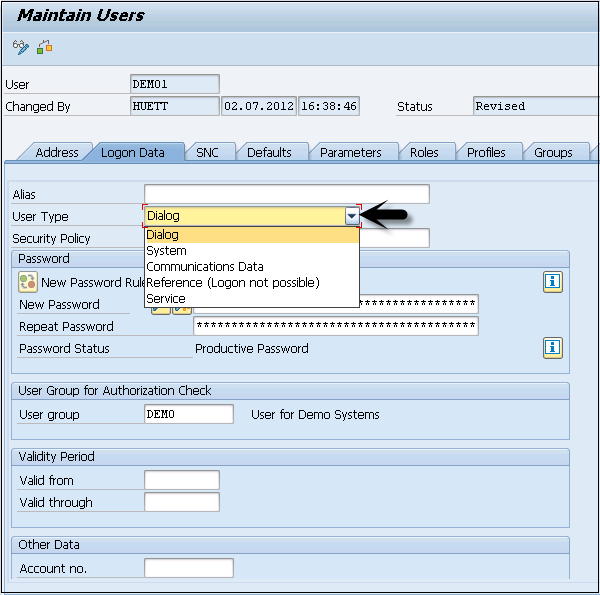
다음은 다른 사용자 유형입니다-
Dialog user −이 사용자는 GUI에서 대화 형 시스템 액세스에 사용됩니다.
System user −이 사용자는 백그라운드 처리, 시스템 내 통신에 사용됩니다.
Communication user −이 사용자는 외부 RFC 호출에 사용됩니다.
Service user −이 사용자는 더 크고 익명의 사용자 그룹을 위해 생성됩니다.
Reference user−이 사용자 유형으로는 시스템에 로그온 할 수 없습니다. 추가 권한을 할당 할 수있는 개인과 관련이없는 일반 사용자의 사용자 유형입니다.
Step 5 − 첫 번째 로그인 비밀번호 입력> 새 비밀번호> 비밀번호 반복
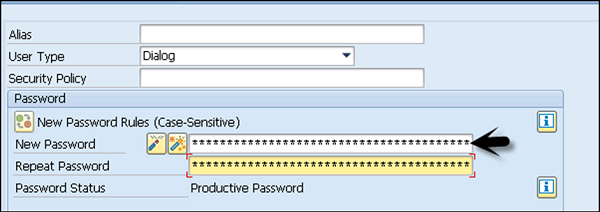
Step 6 − 다음 탭으로 이동합니다. — 역할 −
사용자에게 역할을 지정하십시오.
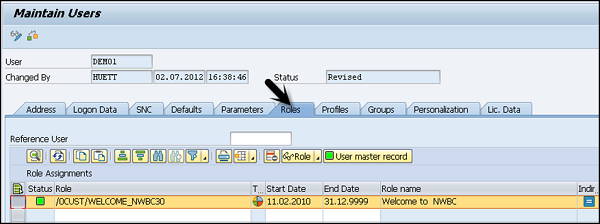
Step 7 − 다음 탭으로 이동합니다. — 프로필 −
사용자에게 프로필을 할당합니다.
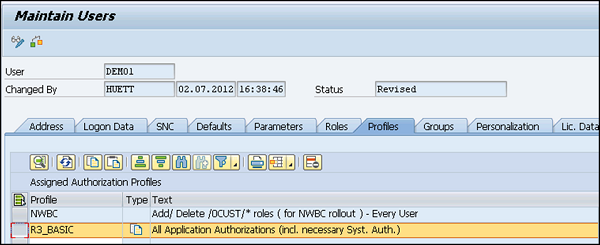
Step 8 − 저장을 클릭하여 확인을받습니다.
비밀번호 초기화
암호를 재설정하려면 다음 단계를 따르십시오-
Step 1 − 거래 코드 사용 — SU01
Step 2 − 사용자 이름을 입력하고 상단의 변경 옵션을 선택하여 프로필을 편집합니다.
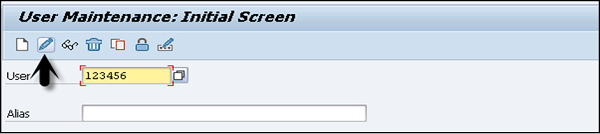
Step 3 − 다음 탭으로 이동합니다. — 로그온 데이터
Step 4 − 새 비밀번호를 입력하고 상단의 저장 아이콘을 클릭합니다.

Step 5 − 다음 확인을 받게됩니다.

사용자 잠금 / 잠금 해제
SAP 시스템에서 관리자는 요구 사항에 따라 사용자를 잠 그거나 잠금 해제 할 수도 있습니다. 이것은 특정 기간 동안 또는 영구적으로 수행 될 수 있습니다. 사용자는 다음 두 가지 방법으로 잠금 / 잠금 해제 할 수 있습니다.
- Manually/Forcefully
- Automatically
수동 또는 강제
이 트랜잭션 코드를 사용하여 강제 / 자동으로 사용자를 잠글 수 있습니다.
- 거래 코드 — 단일 사용자 용 SU01
- 거래 코드 — 여러 사용자를위한 SU10
Step 1 − 트랜잭션 코드 실행 — SU01
Step 2 − 잠금 / 잠금 해제 할 사용자를 선택하고 아이콘을 클릭합니다.
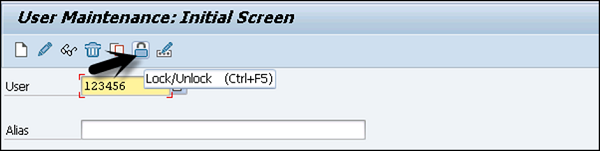
Step 3− 이제 사용자의 현재 상태를 볼 수 있습니다. 잠금 / 잠금 해제 옵션을 클릭합니다.

Step 4− 여러 사용자를 잠 그려면 트랜잭션 코드 — SU10을 사용하고 사용자 이름 목록에 사용자를 입력합니다. 한 번에 여러 사용자를 선택하려면 클릭하여 검색하면 한 번에 여러 사용자를 선택할 수있는 옵션이 표시됩니다.

Step 5− 요구 사항에 따라 상단의 잠금 및 잠금 해제 아이콘을 선택합니다. 이것은 동일한 트랜잭션 코드를 사용하여 단일 / 다중 사용자의 잠금을 해제하는 데 사용할 수 있습니다.